3 tapaa poistaa Sticky Keys -näppäimet käytöstä Windows 10:ssä
3 tapaa poistaa Sticky Keys -näppäimet käytöstä Windows 10:ssä: (3 Ways to Turn Off Sticky Keys in Windows 10: ) Sticky Keys on Windows(Windows 10) 10:n ominaisuus, jonka avulla voit suorittaa moninäppäintä pikanäppäimiä painamalla yhtä muokkausnäppäintä ( SHIFT , CTRL tai ALT ) kerrallaan. Jos esimerkiksi sinun on painettava 2 tai 3 näppäintä yhdessä, kuten Ctrl + Shift + Esc avataksesi Tehtävienhallinnan(Task Manager) , voit helposti painaa yhtä näppäintä kerrallaan ja painaa sitten muita näppäimiä peräkkäin käyttämällä Sticky -näppäimiä. (Sticky)Joten tässä tapauksessa painat Ctrl , Shift ja sitten Esc -näppäimiä yksitellen ja tämä avautuu onnistuneestiTehtävienhallinta(Task Manager) .
Oletusarvon mukaan muokkausnäppäimen ( SHIFT , CTRL tai ALT ) painaminen kerran lukitsee kyseisen näppäimen automaattisesti, kunnes painat muuta näppäintä tai napsautat hiiren painiketta. Jos esimerkiksi painat Shift -näppäintä, tämä lukitsee vaihtonäppäimen alaspäin, kunnes painat mitä tahansa muuta näppäintä, kuten aakkos- tai numeronäppäintä, tai napsautat hiiren painiketta. Myös muokkausnäppäimen painaminen(modifier key) kahdesti lukitsee kyseisen näppäimen, kunnes painat samaa näppäintä kolmannen kerran.
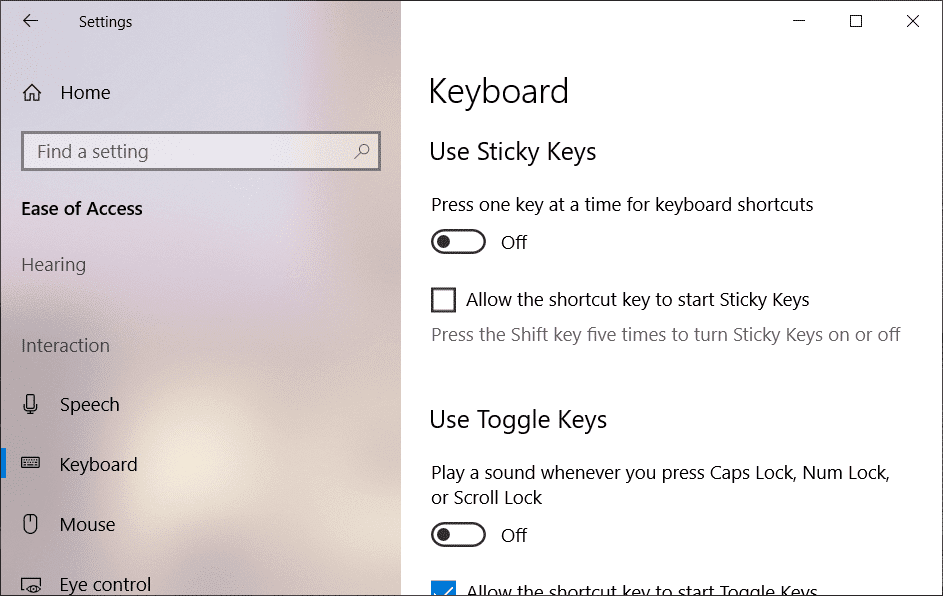
Vammaisille kahden tai kolmen näppäimen painaminen yhdessä voi olla vaikea tehtävä, joten heillä on mahdollisuus käyttää Sticky Keys -näppäimiä(Sticky Keys) . Kun Sticky - näppäimet ovat käytössä, ne voivat helposti painaa yhtä näppäintä kerrallaan ja silti suorittaa tehtävän, joka ei aiemmin ollut mahdollista, ennen kuin painat kaikkia kolmea näppäintä yhdessä. Joka tapauksessa(Anyway) , tuhlaamatta aikaa, katsotaan kuinka kytkeä päälle tai pois päältä Sticky Keys Windows 10 : ssä alla olevan oppaan avulla.
3 tapaa(Ways) poistaa Sticky Keys -näppäimet(Sticky Keys) käytöstä Windows 10 :ssä(Windows 10)
Muista luoda palautuspiste(create a restore point) siltä varalta, että jokin menee pieleen.
Tapa 1: Ota käyttöön tai poista käytöstä tarttuvat näppäimet pikanäppäimen avulla(Method 1: Enable or Disable Sticky Keys using Keyboard Shortcut)
Paina Shift-näppäimiä viisi kertaa ottaaksesi Sticky-näppäimet PÄÄLLE.(Press Shift keys five times to turn ON Sticky keys,) Tämä vaihtoehto on oletuksena käytössä. Kuuluu ääni, joka ilmaisee, että tahmeat näppäimet on kytketty päälle (korkea äänenvoimakkuus). Sinun on napsautettava varoitusviestissä Kyllä ottaaksesi tarraavaimet käyttöön.(Yes)

Jos haluat poistaa tahmeat näppäimet käytöstä Windows 10:ssä(turn off sticky keys in Windows 10) , sinun on painettava Vaihto-näppäimiä uudelleen viisi kertaa(again press Shift keys five-time) ja napsautettava varoitusviestissä Kyllä . (Yes)Kuuluu ääni, joka ilmaisee, että tahmeat näppäimet on sammutettu (matala)
Method 2: Turn On/Off Sticky Keys in Windows 10 using Ease of Access
1. Paina Windows Key + I avataksesi Asetukset( Settings) ja napsauta Helppokäyttöisyys.(Ease of Access.)

2. Valitse nyt vasemmanpuoleisesta valikosta Näppäimistö kohdasta (Keyboard)Vuorovaikutus.(Interaction.)
3. Ota seuraavaksi käyttöön vaihtopainike(enable the toggle) kohdassa Sticky Keys(Sticky Keys) ja valitse(checkmark) " Salli pikanäppäimen käynnistää Sticky(Allow the shortcut key to start Sticky keys) Keys ".

Huomautus:(Note:) Kun otat tarttuvat näppäimet käyttöön, seuraavat vaihtoehdot otetaan automaattisesti käyttöön (jos haluat, voit poistaa ne käytöstä yksitellen):
- Salli pikanäppäimen käynnistää Sticky Keys
- Näytä Sticky Keys -kuvake tehtäväpalkissa
- Lukitse(Lock) muokkausnäppäin, kun sitä painetaan kahdesti peräkkäin
- Kytke (Turn)Sticky Keys -näppäin pois päältä, kun kahta näppäintä painetaan samanaikaisesti
- Toista ääni, kun muokkausnäppäintä painetaan ja vapautetaan
4.Jos haluat poistaa pysyvät näppäimet(turn off sticky keys) käytöstä Windows 10:ssä, poista vain Sticky Keys -kohdan vaihtokytkin käytöstä.(disable the toggle under Sticky Keys.)
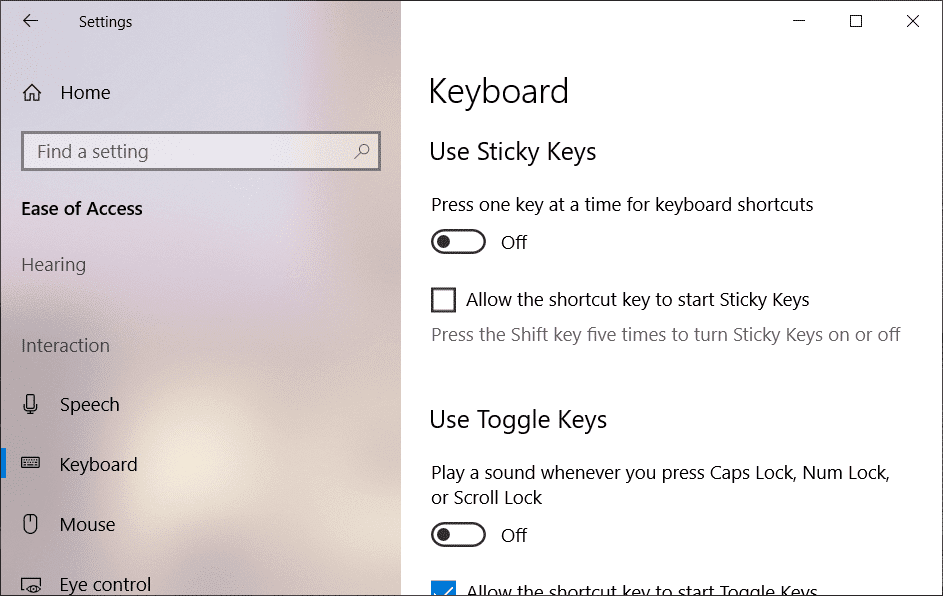
Tapa 3: Ota Sticky Keys -näppäimet käyttöön tai poista ne käytöstä ohjauspaneelista(Method 3: Turn On or Turn Off Sticky Keys using Control Panel)
1. Paina Windows Key + R, kirjoita control ja paina Enter avataksesi Ohjauspaneelin.(Control Panel.)

2. Napsauta Helppokäyttöisyys(Ease of Access) ja napsauta sitten Helppokäyttökeskus.(Ease of Access Center.)

3. Napsauta seuraavassa ikkunassa " Tee näppäimistöstä helpompi käyttää(Make the keyboard easier to use) ".

4.Valitse " Turn on Sticky Keys " ja napsauta sitten Käytä(Apply) ja sitten OK.

5.Jos haluat poistaa Sticky Keys -näppäimet käytöstä, palaa takaisin yllä olevaan ikkunaan ja poista valinta kohdasta( uncheck) " Turn on Sticky Keys ".

6. Napsauta Käytä ja sitten OK.
Suositus:(Recommended:)
- 11 vinkkiä Windows 10:n hitaan suorituskyvyn parantamiseen(11 Tips To Improve Windows 10 Slow Performance)
- Korjaa Tuntematon verkko Windows 10:ssä(Fix Unidentified Network in Windows 10)
- Korjaa uudelleenkäynnistyssilmukassa juuttunut Windows 10(Fix Windows 10 Stuck in a Reboot Loop)
- Kuinka käyttää WhatsAppia tietokoneellasi(How to Use WhatsApp on your PC)
Siinä olet onnistuneesti oppinut kuinka kytkeä Sticky Keys pois päältä Windows 10:ssä,( How to Turn Off Sticky Keys in Windows 10) mutta jos sinulla on vielä kysyttävää tästä viestistä, kysy heiltä kommenttiosiossa.
Related posts
Sticky Keys -näppäimien poistaminen käytöstä Windows 10:ssä
3 tapaa lisätä VRAM-muistia Windows 10:ssä
3 tapaa tappaa prosessi Windows 10:ssä
3 tapaa lisätä albumin kuvitus MP3-tiedostoon Windows 10:ssä
6 tapaa muuttaa käyttäjätilin nimeä Windows 10:ssä
Täyden järjestelmäkuvan varmuuskopion luominen Windows 10:ssä [The Ultimate Guide]
7 tapaa avata korotettu Windows PowerShell Windows 10:ssä
Tulostusnäyttö ei toimi Windows 10:ssä? 7 tapaa korjata se!
5 tapaa jakaa näyttö Windows 10:ssä
2 tapaa muuttaa näytön resoluutiota Windows 10:ssä
4 tapaa muuttaa päivämäärää ja kellonaikaa Windows 10:ssä
15 tapaa nopeuttaa hidasta Windows 10 -tietokonetta
3 tapaa saada Classic Solitaire -peli Windows 10:ssä
Sticky Corners -toiminnon poistaminen käytöstä Windows 10:ssä
Poista Pinch Zoom -ominaisuus käytöstä Windows 10:ssä
5 tapaa avata korotettu komentokehote Windows 10:ssä
6 tapaa poistaa juuttunut tulostustyö Windows 10:ssä
3 tapaa muuttaa kohdistimen paksuutta Windows 10:ssä
2 tapaa kartoittaa verkkoasema Windows 10:ssä
Järjestelmän kuvan varmuuskopion luominen Windows 10:ssä
